ກະວີ:
Roger Morrison
ວັນທີຂອງການສ້າງ:
4 ເດືອນກັນຍາ 2021
ວັນທີປັບປຸງ:
1 ເດືອນກໍລະກົດ 2024
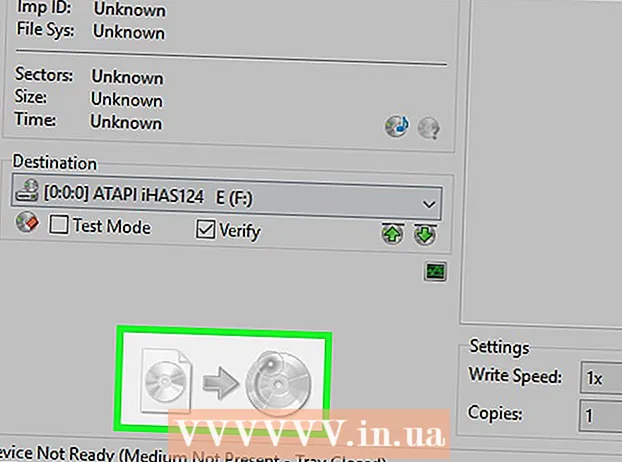
ເນື້ອຫາ
- ເພື່ອກ້າວ
- ສ່ວນທີ 1 ຂອງ 4: ການກະກຽມທີ່ຈະເຜົາ ໄໝ້
- ສ່ວນທີ 3 ຂອງ 4: ການປັບປຸງເອກະສານ ISO
- ສ່ວນທີ 4 ຂອງ 4: ເຜົາເອກະສານ ISO ໃຫ້ເປັນ DVD
- ຄຳ ແນະ ນຳ
- ຄຳ ເຕືອນ
wikiHow ນີ້ສອນທ່ານວິທີເຮັດ ສຳ ເນົາເກມ Xbox 360. ໃນກໍລະນີໃດກໍ່ຕາມ, ທ່ານຈະຕ້ອງມີແຜ່ນ DVD + R DL ແລະຄອມພິວເຕີ Windows ເພື່ອເຮັດສິ່ງນີ້, ພ້ອມທັງໂປແກຼມຟຣີ ຈຳ ນວນ ໜຶ່ງ. ການເຜົາໄຫມ້ ISO ຂອງເກມທີ່ທ່ານບໍ່ເປັນເຈົ້າຂອງແມ່ນຜິດກົດ ໝາຍ ໃນຫຼາຍປະເທດ.
ເພື່ອກ້າວ
ສ່ວນທີ 1 ຂອງ 4: ການກະກຽມທີ່ຈະເຜົາ ໄໝ້
 Flash Xbox 360 ຂອງທ່ານ. ທ່ານສາມາດເຮັດສິ່ງນີ້ດ້ວຍຕົວທ່ານເອງຫຼືຂໍໃຫ້ຜູ້ໃດຜູ້ ໜຶ່ງ ເຮັດສິ່ງນີ້ ສຳ ລັບທ່ານ. ນີ້ປະກອບມີການເປີດ Xbox, ກຳ ນົດຍີ່ຫໍ້ຂອງໄດດີວີດີ, ເຊື່ອມຕໍ່ໄດດີວີດີກັບຄອມພິວເຕີ້ຂອງທ່ານ, ແລະຈາກນັ້ນຕິດຕັ້ງໂປແກຼມໃສ່ໄດ. ວິທີນີ້ທ່ານສາມາດຫລິ້ນແຜ່ນ DVD DVD ສຳ ເນົາ Xbox.
Flash Xbox 360 ຂອງທ່ານ. ທ່ານສາມາດເຮັດສິ່ງນີ້ດ້ວຍຕົວທ່ານເອງຫຼືຂໍໃຫ້ຜູ້ໃດຜູ້ ໜຶ່ງ ເຮັດສິ່ງນີ້ ສຳ ລັບທ່ານ. ນີ້ປະກອບມີການເປີດ Xbox, ກຳ ນົດຍີ່ຫໍ້ຂອງໄດດີວີດີ, ເຊື່ອມຕໍ່ໄດດີວີດີກັບຄອມພິວເຕີ້ຂອງທ່ານ, ແລະຈາກນັ້ນຕິດຕັ້ງໂປແກຼມໃສ່ໄດ. ວິທີນີ້ທ່ານສາມາດຫລິ້ນແຜ່ນ DVD DVD ສຳ ເນົາ Xbox.  ຊື້ດີວີດີທີ່ຮອງຮັບ. ທ່ານຕ້ອງການແຜ່ນ DVD + R DL. ແຜ່ນດີວີດີປົກກະຕິບໍ່ເຮັດວຽກເນື່ອງຈາກພື້ນທີ່ຈັດເກັບ ຈຳ ກັດ.
ຊື້ດີວີດີທີ່ຮອງຮັບ. ທ່ານຕ້ອງການແຜ່ນ DVD + R DL. ແຜ່ນດີວີດີປົກກະຕິບໍ່ເຮັດວຽກເນື່ອງຈາກພື້ນທີ່ຈັດເກັບ ຈຳ ກັດ. - ມີຫລາຍບໍລິສັດເຊັ່ນ Verbatim ຜະລິດແຜ່ນ DVD-R DL.
- ໄດເຫຼົ່ານີ້ສາມາດບັນຈຸຂໍ້ມູນໄດ້ເຖິງ 8,5 gigabytes. ຖ້າເກມໃຫຍ່ກວ່າ, ທ່ານຈະຕ້ອງໃຊ້ DVD ຫລາຍແຜ່ນ.
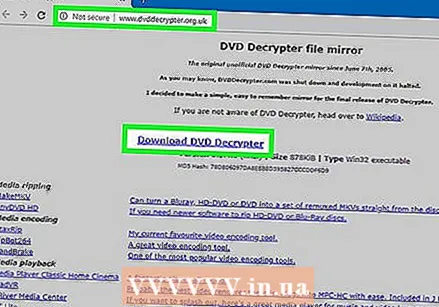 ດາວໂຫລດແລະຕິດຕັ້ງ DVD Decrypter. ດ້ວຍໂປແກຼມນີ້ທ່ານສາມາດເຮັດ ສຳ ເນົາເກມ Xbox 360. ເພື່ອດາວໂຫລດແລະຕິດຕັ້ງສິ່ງນີ້, ເຮັດດັ່ງຕໍ່ໄປນີ້:
ດາວໂຫລດແລະຕິດຕັ້ງ DVD Decrypter. ດ້ວຍໂປແກຼມນີ້ທ່ານສາມາດເຮັດ ສຳ ເນົາເກມ Xbox 360. ເພື່ອດາວໂຫລດແລະຕິດຕັ້ງສິ່ງນີ້, ເຮັດດັ່ງຕໍ່ໄປນີ້: - ໄປທີ່ http://www.dvddecrypter.org.uk/
- ກົດເຂົ້າ ດາວໂຫລດ DVD Decrypter
- ກົດສອງຄັ້ງໃສ່ເອກະສານຕິດຕັ້ງ.
- ກົດເຂົ້າ ແມ່ນແລ້ວ ເມື່ອຖືກຖາມ.
- ກົດໂດຍຜ່ານການຕິດຕັ້ງ.
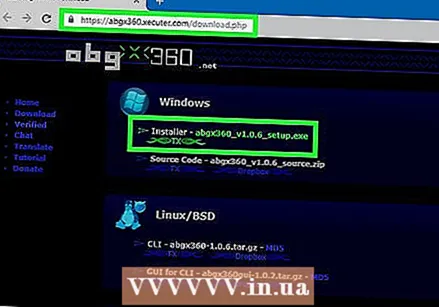 ດາວໂຫລດແລະຕິດຕັ້ງ ABGX360. ໂປແກຼມນີ້ປັບປຸງເກມຂອງທ່ານໃຫ້ສາມາດຫຼິ້ນໄດ້ໃນ Xbox 360 ແລະ Xbox LIVE. ເພື່ອດາວໂຫລດແລະຕິດຕັ້ງສິ່ງນີ້, ເຮັດດັ່ງຕໍ່ໄປນີ້:
ດາວໂຫລດແລະຕິດຕັ້ງ ABGX360. ໂປແກຼມນີ້ປັບປຸງເກມຂອງທ່ານໃຫ້ສາມາດຫຼິ້ນໄດ້ໃນ Xbox 360 ແລະ Xbox LIVE. ເພື່ອດາວໂຫລດແລະຕິດຕັ້ງສິ່ງນີ້, ເຮັດດັ່ງຕໍ່ໄປນີ້: - ເຂົ້າໄປທີ່ http://abgx360.xecuter.com/download.php
- ໃຫ້ຄລິກໃສ່ການເຊື່ອມຕໍ່ TX ພາຍໃຕ້ "ຕົວຕິດຕັ້ງ" ໃນສ່ວນ "Windows".
- ກົດສອງຄັ້ງໃສ່ເອກະສານຕິດຕັ້ງ.
- ກົດເຂົ້າ ແມ່ນແລ້ວ ເມື່ອຖືກຖາມ.
- ກົດເຂົ້າ ຕໍ່ໄປ
- ກົດເຂົ້າ ການຕິດຕັ້ງ
- ກົດເຂົ້າ ປິດ ເມື່ອຖືກຖາມ.
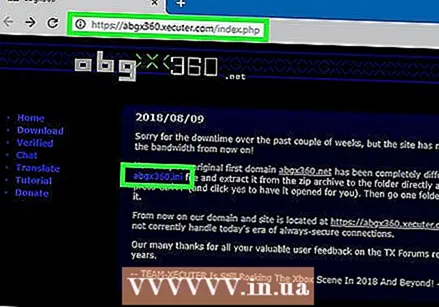 ດາວໂຫລດເອກະສານເພີ້ມ ABGX360. ເຂົ້າໄປທີ່ http://abgx360.xecuter.com/index.php ແລ້ວກົດລິ້ງ abgx360.ini ໃນສ່ວນ "10/02/2014" ຢູ່ເທິງສຸດຂອງ ໜ້າ. ເອກະສານນີ້ຊ່ວຍໃຫ້ທ່ານສາມາດເຊື່ອມຕໍ່ກັບ server ຂອງ ABGX360, ເຊິ່ງ ຈຳ ເປັນຕໍ່ມາ ສຳ ລັບການອັບເດດເອກະສານ ISO ຂອງທ່ານ.
ດາວໂຫລດເອກະສານເພີ້ມ ABGX360. ເຂົ້າໄປທີ່ http://abgx360.xecuter.com/index.php ແລ້ວກົດລິ້ງ abgx360.ini ໃນສ່ວນ "10/02/2014" ຢູ່ເທິງສຸດຂອງ ໜ້າ. ເອກະສານນີ້ຊ່ວຍໃຫ້ທ່ານສາມາດເຊື່ອມຕໍ່ກັບ server ຂອງ ABGX360, ເຊິ່ງ ຈຳ ເປັນຕໍ່ມາ ສຳ ລັບການອັບເດດເອກະສານ ISO ຂອງທ່ານ. 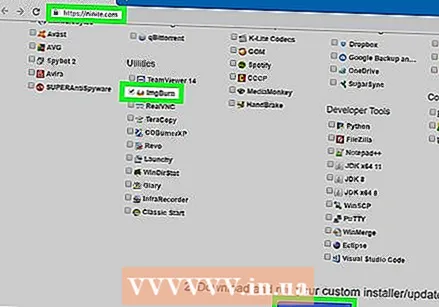 ດາວໂຫລດແລະຕິດຕັ້ງ ImgBurn. ເຈົ້າຈະໃຊ້ໂປແກຼມນີ້ເພື່ອເຜົາເກມ Xbox 360 ໃສ່ DVD ທີ່ຮອງຮັບ. ເພື່ອດາວໂຫລດແລະຕິດຕັ້ງສິ່ງນີ້:
ດາວໂຫລດແລະຕິດຕັ້ງ ImgBurn. ເຈົ້າຈະໃຊ້ໂປແກຼມນີ້ເພື່ອເຜົາເກມ Xbox 360 ໃສ່ DVD ທີ່ຮອງຮັບ. ເພື່ອດາວໂຫລດແລະຕິດຕັ້ງສິ່ງນີ້: - ໄປທີ່ https://ninite.com/
- ເລື່ອນລົງແລະກວດເບິ່ງ "ImgBurn" ພາຍໃຕ້ຫົວຂໍ້ "Utilities".
- ກົດເຂົ້າ ໄດ້ຮັບ Ninite ຂອງທ່ານ
- ກົດສອງຄັ້ງໃສ່ຕົວຕິດຕັ້ງ.
- ກົດເຂົ້າ ແມ່ນແລ້ວ ເມື່ອຖືກຖາມ.
- ກົດເຂົ້າ ປິດ ເມື່ອຖືກຖາມ.
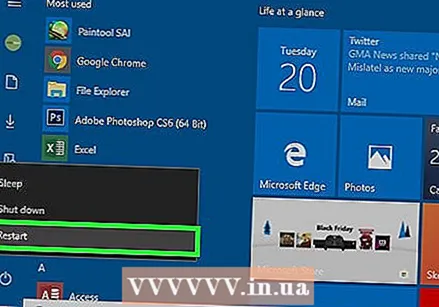 Restart ຄອມພິວເຕີຂອງທ່ານ. ກົດເຂົ້າ ເລີ່ມຕົ້ນ
Restart ຄອມພິວເຕີຂອງທ່ານ. ກົດເຂົ້າ ເລີ່ມຕົ້ນ ໃສ່ແຜ່ນ Xbox 360 ໃສ່ເຄື່ອງຫຼີ້ນ DVD ຂອງຄອມພິວເຕີຂອງທ່ານ. ໃຫ້ແນ່ໃຈວ່າປ້າຍຂອງແຜ່ນຈະສາມາດເບິ່ງເຫັນໄດ້ໃນເວລາທີ່ທ່ານເຮັດສິ່ງນີ້.
ໃສ່ແຜ່ນ Xbox 360 ໃສ່ເຄື່ອງຫຼີ້ນ DVD ຂອງຄອມພິວເຕີຂອງທ່ານ. ໃຫ້ແນ່ໃຈວ່າປ້າຍຂອງແຜ່ນຈະສາມາດເບິ່ງເຫັນໄດ້ໃນເວລາທີ່ທ່ານເຮັດສິ່ງນີ້. - ຖ້າມີ "AutoPlay" windows ໃດທີ່ເປີດຢູ່ເມື່ອທ່ານເຮັດສິ່ງນີ້, ໃຫ້ປິດພວກມັນ.
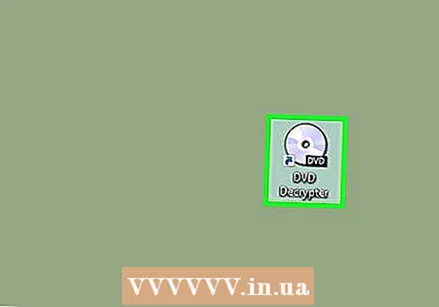 ເປີດ DVD Decrypter. ກົດສອງຄັ້ງໃສ່ໄອຄອນ DVD Decrypter (ເຊິ່ງຄ້າຍຄືກັບຊີດີ) ໃນ ໜ້າ ຈໍຂອງທ່ານ.
ເປີດ DVD Decrypter. ກົດສອງຄັ້ງໃສ່ໄອຄອນ DVD Decrypter (ເຊິ່ງຄ້າຍຄືກັບຊີດີ) ໃນ ໜ້າ ຈໍຂອງທ່ານ. - ຖ້າທ່ານປ່ອຍຕົວເລືອກ "Open DVD Decrypter" ກວດສອບໃນຂະນະທີ່ຕິດຕັ້ງ DVD Decrypter, ໂປແກຼມອາດຈະເປີດແລ້ວ.
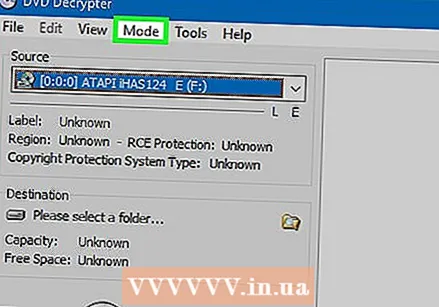 ກົດທີ່ແຖບ ແຟຊັ່ນ. ນີ້ສາມາດພົບໄດ້ຢູ່ເທິງສຸດຂອງ ໜ້າ ຕ່າງ DVD Decrypter. ເມນູແບບເລື່ອນລົງຈະປາກົດຂຶ້ນ.
ກົດທີ່ແຖບ ແຟຊັ່ນ. ນີ້ສາມາດພົບໄດ້ຢູ່ເທິງສຸດຂອງ ໜ້າ ຕ່າງ DVD Decrypter. ເມນູແບບເລື່ອນລົງຈະປາກົດຂຶ້ນ.  ເລືອກ ISO. ຕົວເລືອກນີ້ສາມາດພົບໄດ້ຢູ່ທາງລຸ່ມຂອງເມນູເລື່ອນລົງ. ທ່ານຈະເຫັນ ໜ້າ ຕ່າງເລື່ອນລົງໄປ.
ເລືອກ ISO. ຕົວເລືອກນີ້ສາມາດພົບໄດ້ຢູ່ທາງລຸ່ມຂອງເມນູເລື່ອນລົງ. ທ່ານຈະເຫັນ ໜ້າ ຕ່າງເລື່ອນລົງໄປ.  ກົດເຂົ້າ ອ່ານ. ຕົວເລືອກນີ້ສາມາດພົບໄດ້ຢູ່ເທິງສຸດຂອງ ໜ້າ ຕ່າງທີ່ຂື້ນມາ. ດຽວນີ້ DVD Decrypter ໄດ້ຖືກ ກຳ ນົດໃຫ້ຮວບຮວມເອກະສານ ISO ຈາກແຜ່ນ Xbox 360 ຂອງທ່ານ.
ກົດເຂົ້າ ອ່ານ. ຕົວເລືອກນີ້ສາມາດພົບໄດ້ຢູ່ເທິງສຸດຂອງ ໜ້າ ຕ່າງທີ່ຂື້ນມາ. ດຽວນີ້ DVD Decrypter ໄດ້ຖືກ ກຳ ນົດໃຫ້ຮວບຮວມເອກະສານ ISO ຈາກແຜ່ນ Xbox 360 ຂອງທ່ານ. 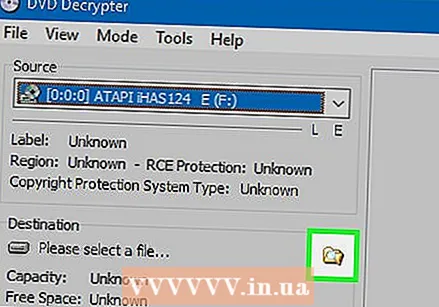 ກົດທີ່ໄອຄອນໂຟນເດີ. ທ່ານສາມາດເຫັນສິ່ງນີ້ຢູ່ເຄິ່ງ ໜ້າ, ຢູ່ເບື້ອງຂວາຂອງຊື່ DVD. ປ່ອງຢ້ຽມເປົ້າຫມາຍຈະປາກົດຂຶ້ນ.
ກົດທີ່ໄອຄອນໂຟນເດີ. ທ່ານສາມາດເຫັນສິ່ງນີ້ຢູ່ເຄິ່ງ ໜ້າ, ຢູ່ເບື້ອງຂວາຂອງຊື່ DVD. ປ່ອງຢ້ຽມເປົ້າຫມາຍຈະປາກົດຂຶ້ນ. 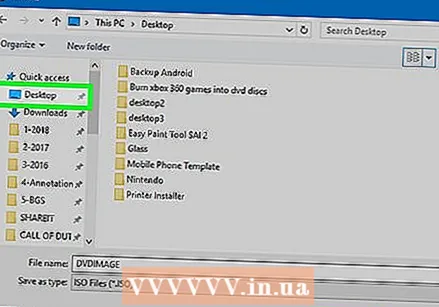 ກົດເຂົ້າ ຄອມພິວເຕີ້ ແລະຕໍ່ມາ ຕົກລົງ. ນີ້ຫມາຍຄວາມວ່າເອກະສານເກມຂອງ Xbox 360 ຂອງທ່ານຈະຖືກບັນທຶກໄວ້ໃນຄອມພິວເຕີ້ຄອມພິວເຕີ້ຂອງທ່ານ.
ກົດເຂົ້າ ຄອມພິວເຕີ້ ແລະຕໍ່ມາ ຕົກລົງ. ນີ້ຫມາຍຄວາມວ່າເອກະສານເກມຂອງ Xbox 360 ຂອງທ່ານຈະຖືກບັນທຶກໄວ້ໃນຄອມພິວເຕີ້ຄອມພິວເຕີ້ຂອງທ່ານ.  ກົດທີ່ປຸ່ມ "ຫຼີ້ນ" ສີຂຽວ. ທ່ານສາມາດເຫັນປຸ່ມນີ້ຢູ່ເບື້ອງຊ້າຍລຸ່ມຂອງປ່ອງຢ້ຽມ. DVD Decrypter ຈະເລີ່ມຕົ້ນລອກເອົາເອກະສານ ISO ຈາກດີວີດີ.
ກົດທີ່ປຸ່ມ "ຫຼີ້ນ" ສີຂຽວ. ທ່ານສາມາດເຫັນປຸ່ມນີ້ຢູ່ເບື້ອງຊ້າຍລຸ່ມຂອງປ່ອງຢ້ຽມ. DVD Decrypter ຈະເລີ່ມຕົ້ນລອກເອົາເອກະສານ ISO ຈາກດີວີດີ.  ລໍຖ້າເກມຂອງທ່ານຈົບລົງ. ອີງຕາມຂະ ໜາດ ຂອງເກມຂອງທ່ານ, ສິ່ງນີ້ສາມາດໃຊ້ໄດ້ທຸກເວລາຈາກສອງສາມນາທີເຖິງ ໜຶ່ງ ຊົ່ວໂມງຫຼືດົນກວ່ານັ້ນ.
ລໍຖ້າເກມຂອງທ່ານຈົບລົງ. ອີງຕາມຂະ ໜາດ ຂອງເກມຂອງທ່ານ, ສິ່ງນີ້ສາມາດໃຊ້ໄດ້ທຸກເວລາຈາກສອງສາມນາທີເຖິງ ໜຶ່ງ ຊົ່ວໂມງຫຼືດົນກວ່ານັ້ນ.  ກົດເຂົ້າ ຕົກລົງ ເມື່ອຖືກຖາມ. ເອກະສານ ISO ຂອງເກມຂອງທ່ານຄວນຈະຢູ່ໃນ ໜ້າ ຈໍຂອງທ່ານແລ້ວ.
ກົດເຂົ້າ ຕົກລົງ ເມື່ອຖືກຖາມ. ເອກະສານ ISO ຂອງເກມຂອງທ່ານຄວນຈະຢູ່ໃນ ໜ້າ ຈໍຂອງທ່ານແລ້ວ.
ສ່ວນທີ 3 ຂອງ 4: ການປັບປຸງເອກະສານ ISO
 ເອົາໂຟນເດີ abgx360.ini ຈາກ. ນີ້ແມ່ນໂຟນເດີທີ່ທ່ານດາວໂຫລດມາຫລັງຈາກດາວໂຫລດ ABGX360. ທ່ານເຮັດສິ່ງນີ້ດັ່ງຕໍ່ໄປນີ້:
ເອົາໂຟນເດີ abgx360.ini ຈາກ. ນີ້ແມ່ນໂຟນເດີທີ່ທ່ານດາວໂຫລດມາຫລັງຈາກດາວໂຫລດ ABGX360. ທ່ານເຮັດສິ່ງນີ້ດັ່ງຕໍ່ໄປນີ້: - ກົດສອງຄັ້ງໃນແຟ້ມ zip abgx360.ini.
- ກົດທີ່ແຖບ ການຫຸ້ມຫໍ່ ຢູ່ເທິງສຸດຂອງປ່ອງຢ້ຽມ.
- ກົດເຂົ້າ ຖີ້ມທຸກສິ່ງທຸກຢ່າງ
- ກົດເຂົ້າ ການຫຸ້ມຫໍ່ ເມື່ອຖືກຖາມ.
 ສຳ ເນົາເອກະສານ "abgx360". ກົດທີ່ຂາວ abgx360file, ຈາກນັ້ນກົດປຸ່ມ Ctrl+ຄ..
ສຳ ເນົາເອກະສານ "abgx360". ກົດທີ່ຂາວ abgx360file, ຈາກນັ້ນກົດປຸ່ມ Ctrl+ຄ..  ເປີດ Start
ເປີດ Start  ປະເພດ abgx360 ໃນ Start. ນີ້ຈະຄົ້ນຫາໂຄງການ ABGX360.
ປະເພດ abgx360 ໃນ Start. ນີ້ຈະຄົ້ນຫາໂຄງການ ABGX360.  ກົດເຂົ້າ abgx360 GUI. ທ່ານສາມາດຊອກຫາສິ່ງນີ້ຢູ່ເທິງສຸດຂອງ ໜ້າ ຕ່າງ Start. ABGX360 ເປີດ.
ກົດເຂົ້າ abgx360 GUI. ທ່ານສາມາດຊອກຫາສິ່ງນີ້ຢູ່ເທິງສຸດຂອງ ໜ້າ ຕ່າງ Start. ABGX360 ເປີດ. 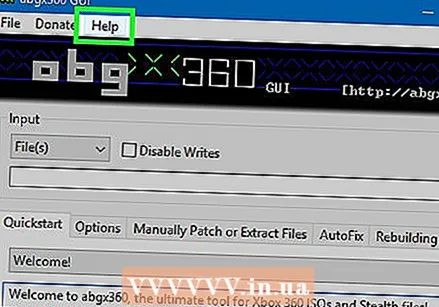 ກົດເຂົ້າ ຊ່ວຍເຫຼືອ. ແທັບນີ້ຕັ້ງຢູ່ເທິງສຸດຂອງປ່ອງຢ້ຽມ ABGX360.
ກົດເຂົ້າ ຊ່ວຍເຫຼືອ. ແທັບນີ້ຕັ້ງຢູ່ເທິງສຸດຂອງປ່ອງຢ້ຽມ ABGX360.  ກົດເຂົ້າ ບ່ອນໃດທີ່ໂຟນເດີ StealthFiles ຂອງຂ້ອຍຢູ່ .... ທ່ານສາມາດຊອກຫາສິ່ງນີ້ຢູ່ເທິງສຸດຂອງເມນູແບບເລື່ອນລົງ ຊ່ວຍເຫຼືອ.
ກົດເຂົ້າ ບ່ອນໃດທີ່ໂຟນເດີ StealthFiles ຂອງຂ້ອຍຢູ່ .... ທ່ານສາມາດຊອກຫາສິ່ງນີ້ຢູ່ເທິງສຸດຂອງເມນູແບບເລື່ອນລົງ ຊ່ວຍເຫຼືອ. 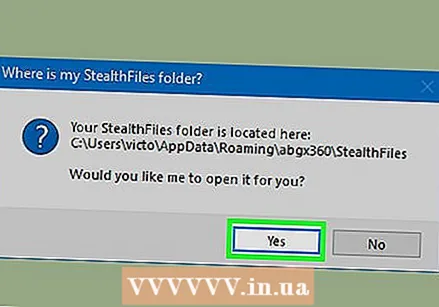 ກົດເຂົ້າ ແມ່ນແລ້ວ ເມື່ອຖືກຖາມ. ໂຟນເດີຂອງໂປແກຼມ ABGX360 ເປີດ.
ກົດເຂົ້າ ແມ່ນແລ້ວ ເມື່ອຖືກຖາມ. ໂຟນເດີຂອງໂປແກຼມ ABGX360 ເປີດ.  ກົດເຂົ້າ abgx360. ທ່ານສາມາດຊອກຫາສິ່ງນີ້ຢູ່ແຖບທີ່ຢູ່ທາງເທິງຂອງປ່ອງຢ້ຽມຂອງໂຟນເດີ. ສິ່ງນີ້ຈະພາທ່ານໄປເກັບມ້ຽນ ໜຶ່ງ ແຟ້ມ.
ກົດເຂົ້າ abgx360. ທ່ານສາມາດຊອກຫາສິ່ງນີ້ຢູ່ແຖບທີ່ຢູ່ທາງເທິງຂອງປ່ອງຢ້ຽມຂອງໂຟນເດີ. ສິ່ງນີ້ຈະພາທ່ານໄປເກັບມ້ຽນ ໜຶ່ງ ແຟ້ມ.  ວາງແຟ້ມເອກະສານລົງໃສ່ແຟ້ມ“ abgx360”. ກົດ Ctrl+V.. ເອກະສານຈະປາກົດຢູ່ໃນໂຟນເດີ.
ວາງແຟ້ມເອກະສານລົງໃສ່ແຟ້ມ“ abgx360”. ກົດ Ctrl+V.. ເອກະສານຈະປາກົດຢູ່ໃນໂຟນເດີ. 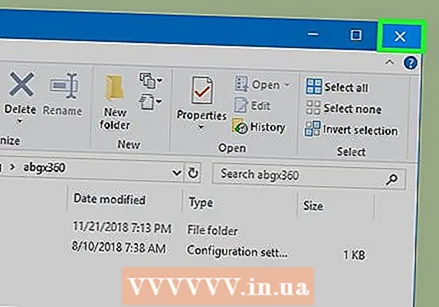 ປິດ ໜ້າ ຕ່າງ. ດຽວນີ້ທ່ານຄວນກັບມາຢູ່ໃນປ່ອງຢ້ຽມ ABGX360.
ປິດ ໜ້າ ຕ່າງ. ດຽວນີ້ທ່ານຄວນກັບມາຢູ່ໃນປ່ອງຢ້ຽມ ABGX360. 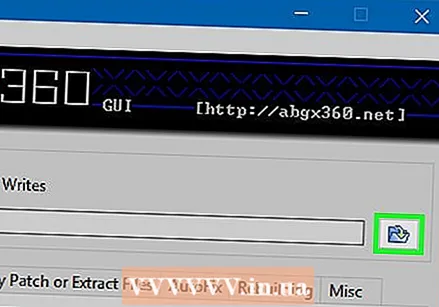 ກົດທີ່ໄອຄອນໂຟນເດີ. ທ່ານສາມາດຊອກຫາສິ່ງນີ້ໃກ້ກັບແຈຂວາເທິງຂອງປ່ອງຢ້ຽມ ABGX 360.
ກົດທີ່ໄອຄອນໂຟນເດີ. ທ່ານສາມາດຊອກຫາສິ່ງນີ້ໃກ້ກັບແຈຂວາເທິງຂອງປ່ອງຢ້ຽມ ABGX 360.  ກົດເຂົ້າ ຄອມພິວເຕີ້. ທ່ານສາມາດຊອກຫາສິ່ງນີ້ຢູ່ເບື້ອງຊ້າຍຂອງປ່ອງຢ້ຽມ.
ກົດເຂົ້າ ຄອມພິວເຕີ້. ທ່ານສາມາດຊອກຫາສິ່ງນີ້ຢູ່ເບື້ອງຊ້າຍຂອງປ່ອງຢ້ຽມ.  ເລືອກໄຟລ໌ ISO ຂອງທ່ານ. ກົດທີ່ເອກະສານ ISO ທີ່ລອກແລ້ວເພື່ອເລືອກມັນ.
ເລືອກໄຟລ໌ ISO ຂອງທ່ານ. ກົດທີ່ເອກະສານ ISO ທີ່ລອກແລ້ວເພື່ອເລືອກມັນ. 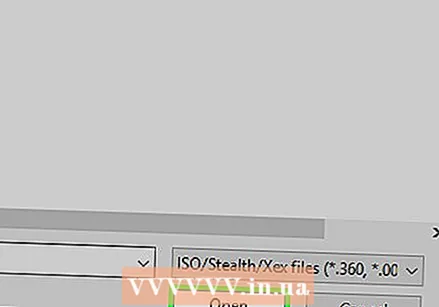 ກົດເຂົ້າ ເພື່ອເປີດ. ທ່ານສາມາດຊອກຫາສິ່ງນີ້ຢູ່ທາງລຸ່ມຂອງປ່ອງຢ້ຽມ.
ກົດເຂົ້າ ເພື່ອເປີດ. ທ່ານສາມາດຊອກຫາສິ່ງນີ້ຢູ່ທາງລຸ່ມຂອງປ່ອງຢ້ຽມ.  ກົດເຂົ້າ ເລີ່ມຕົ້ນ ຫຼື ເປີດຕົວ. ທ່ານສາມາດຊອກຫາສິ່ງນີ້ຢູ່ທາງລຸ່ມຂອງປ່ອງຢ້ຽມ. ສິ່ງດັ່ງກ່າວເຮັດໃຫ້ ABGX 360 ເລີ່ມຕິດ (ປັບປຸງ) ເອກະສານ ISO ຂອງເກມເພື່ອໃຫ້ມັນເຂົ້າກັນໄດ້ກັບການອັບເດດແລະການຫຼີ້ນ online.
ກົດເຂົ້າ ເລີ່ມຕົ້ນ ຫຼື ເປີດຕົວ. ທ່ານສາມາດຊອກຫາສິ່ງນີ້ຢູ່ທາງລຸ່ມຂອງປ່ອງຢ້ຽມ. ສິ່ງດັ່ງກ່າວເຮັດໃຫ້ ABGX 360 ເລີ່ມຕິດ (ປັບປຸງ) ເອກະສານ ISO ຂອງເກມເພື່ອໃຫ້ມັນເຂົ້າກັນໄດ້ກັບການອັບເດດແລະການຫຼີ້ນ online. - ຈົ່ງຈື່ໄວ້ວ່າການຫລິ້ນ online ດ້ວຍ ສຳ ເນົາຂອງເກມ Xbox 360 ອາດເຮັດໃຫ້ Microsoft ປິດການ ນຳ ໃຊ້ບັນຊີ Xbox LIVE ຂອງທ່ານ.
 ຈົ່ງເຮັດ ສຳ ເລັດຂັ້ນຕອນການເຮັດແພັກ. ມັນອາດໃຊ້ເວລາຫຼາຍນາທີເພື່ອໃຫ້ການປັບປຸງ ສຳ ເລັດ. ເມື່ອທ່ານເຫັນຂໍ້ຄວາມກົດປຸ່ມໃດເພື່ອສືບຕໍ່, "ກົດປຸ່ມໃດ ໜຶ່ງ ໃສ່ແປ້ນພິມຂອງທ່ານເພື່ອວາງເອກະສານ ISO ທີ່ຖືກຢືນຢັນແລະປັບປຸງ ໃໝ່ ໃນ ໜ້າ ຈໍຂອງທ່ານ. ດຽວນີ້ທ່ານສາມາດເຜົາໄຟລ໌ເປັນ DVD.
ຈົ່ງເຮັດ ສຳ ເລັດຂັ້ນຕອນການເຮັດແພັກ. ມັນອາດໃຊ້ເວລາຫຼາຍນາທີເພື່ອໃຫ້ການປັບປຸງ ສຳ ເລັດ. ເມື່ອທ່ານເຫັນຂໍ້ຄວາມກົດປຸ່ມໃດເພື່ອສືບຕໍ່, "ກົດປຸ່ມໃດ ໜຶ່ງ ໃສ່ແປ້ນພິມຂອງທ່ານເພື່ອວາງເອກະສານ ISO ທີ່ຖືກຢືນຢັນແລະປັບປຸງ ໃໝ່ ໃນ ໜ້າ ຈໍຂອງທ່ານ. ດຽວນີ້ທ່ານສາມາດເຜົາໄຟລ໌ເປັນ DVD. - ເອກະສານນີ້ມີນາມສະກຸນ .dvd ແລະບໍ່ມີນາມສະກຸນ .iso.
- ທ່ານຍັງສາມາດກົດອີກຄັ້ງ ເລີ່ມຕົ້ນ ກົດເພື່ອເພີ່ມໂອກາດທີ່ເກມຈະບໍ່ຖືກຮັບຮູ້.
ສ່ວນທີ 4 ຂອງ 4: ເຜົາເອກະສານ ISO ໃຫ້ເປັນ DVD
 ເອົາແຜ່ນ Xbox 360 ຂອງທ່ານອອກຈາກຄອມພິວເຕີຂອງທ່ານແລະໃສ່ແຜ່ນ DVD. ແຜ່ນດີວີດີທີ່ທ່ານ ກຳ ລັງໃຊ້ຕ້ອງແມ່ນ DVD + R DL.
ເອົາແຜ່ນ Xbox 360 ຂອງທ່ານອອກຈາກຄອມພິວເຕີຂອງທ່ານແລະໃສ່ແຜ່ນ DVD. ແຜ່ນດີວີດີທີ່ທ່ານ ກຳ ລັງໃຊ້ຕ້ອງແມ່ນ DVD + R DL.  ເປີດ ImgBurn. ກົດສອງຄັ້ງຕໍ່ໄປທີ່ໄອຄອນ ImgBurn, ເຊິ່ງຄ້າຍຄືກັບແຜ່ນຊີດີ. ImgBurn ເປີດ.
ເປີດ ImgBurn. ກົດສອງຄັ້ງຕໍ່ໄປທີ່ໄອຄອນ ImgBurn, ເຊິ່ງຄ້າຍຄືກັບແຜ່ນຊີດີ. ImgBurn ເປີດ.  ກົດເຂົ້າ ຂຽນເອກະສານຮູບພາບໃສ່ Disc. ທ່ານສາມາດຊອກຫາສິ່ງນີ້ຢູ່ເທິງສຸດຂອງປ່ອງຢ້ຽມ.
ກົດເຂົ້າ ຂຽນເອກະສານຮູບພາບໃສ່ Disc. ທ່ານສາມາດຊອກຫາສິ່ງນີ້ຢູ່ເທິງສຸດຂອງປ່ອງຢ້ຽມ.  ກົດທີ່ໄອຄອນໂຟນເດີ. ສິ່ງນີ້ສາມາດພົບໄດ້ຢູ່ດ້ານເທິງຂອງປ່ອງຢ້ຽມແລະຢູ່ເບື້ອງຂວາຂອງຫົວຂໍ້ "ກະລຸນາເລືອກເອກະສານ ... " ປ່ອງຢ້ຽມຈະເປີດ.
ກົດທີ່ໄອຄອນໂຟນເດີ. ສິ່ງນີ້ສາມາດພົບໄດ້ຢູ່ດ້ານເທິງຂອງປ່ອງຢ້ຽມແລະຢູ່ເບື້ອງຂວາຂອງຫົວຂໍ້ "ກະລຸນາເລືອກເອກະສານ ... " ປ່ອງຢ້ຽມຈະເປີດ. 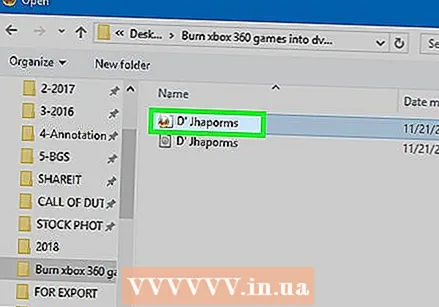 ເລືອກ DVD DVD ຂອງເອກະສານ ISO. ມີສອງລຸ້ນຂອງເອກະສານ ISO ຢູ່ນີ້: ຕົ້ນສະບັບທີ່ທ່ານຂີ່ດ້ວຍ DVD Decrypter, ແລະລຸ້ນ .dvd ທີ່ຢືນຢັນໂດຍ ABGX360. ກົດທີ່ .dvd ລຸ້ນເພື່ອເລືອກມັນ.
ເລືອກ DVD DVD ຂອງເອກະສານ ISO. ມີສອງລຸ້ນຂອງເອກະສານ ISO ຢູ່ນີ້: ຕົ້ນສະບັບທີ່ທ່ານຂີ່ດ້ວຍ DVD Decrypter, ແລະລຸ້ນ .dvd ທີ່ຢືນຢັນໂດຍ ABGX360. ກົດທີ່ .dvd ລຸ້ນເພື່ອເລືອກມັນ. - ຖ້າທ່ານກົດໃສ່ເກມ .ISO ລຸ້ນ, ມັນຈະບໍ່ສາມາດຫຼີ້ນໄດ້.
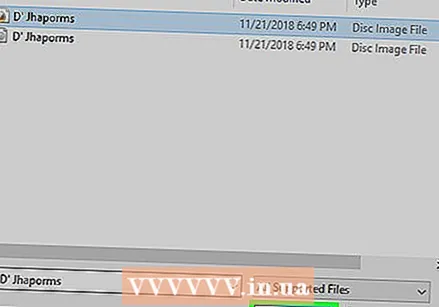 ກົດເຂົ້າ ເພື່ອເປີດ. ນີ້ຈະ ນຳ ເຂົ້າເອກະສານ DVD ເຂົ້າໃນ ImgBurn.
ກົດເຂົ້າ ເພື່ອເປີດ. ນີ້ຈະ ນຳ ເຂົ້າເອກະສານ DVD ເຂົ້າໃນ ImgBurn.  ກົດທີ່ແຖບ ເຄື່ອງມື. ທ່ານສາມາດຊອກຫາສິ່ງນີ້ຢູ່ເທິງສຸດຂອງປ່ອງຢ້ຽມ. ເມນູແບບເລື່ອນລົງຈະປາກົດຂຶ້ນ.
ກົດທີ່ແຖບ ເຄື່ອງມື. ທ່ານສາມາດຊອກຫາສິ່ງນີ້ຢູ່ເທິງສຸດຂອງປ່ອງຢ້ຽມ. ເມນູແບບເລື່ອນລົງຈະປາກົດຂຶ້ນ. 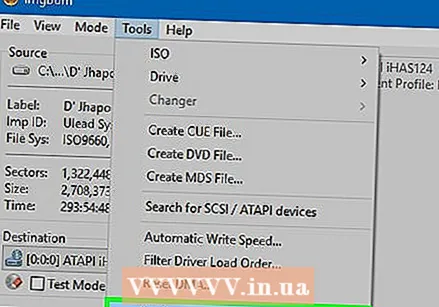 ກົດເຂົ້າ ການຕັ້ງຄ່າ .... ຕົວເລືອກນີ້ສາມາດພົບໄດ້ຢູ່ທາງລຸ່ມຂອງເມນູເລື່ອນລົງ ເຄື່ອງມື.
ກົດເຂົ້າ ການຕັ້ງຄ່າ .... ຕົວເລືອກນີ້ສາມາດພົບໄດ້ຢູ່ທາງລຸ່ມຂອງເມນູເລື່ອນລົງ ເຄື່ອງມື.  ກົດທີ່ແຖບ ຂຽນ. ທ່ານສາມາດຊອກຫາສິ່ງນີ້ຢູ່ເທິງສຸດຂອງປ່ອງຢ້ຽມ.
ກົດທີ່ແຖບ ຂຽນ. ທ່ານສາມາດຊອກຫາສິ່ງນີ້ຢູ່ເທິງສຸດຂອງປ່ອງຢ້ຽມ. 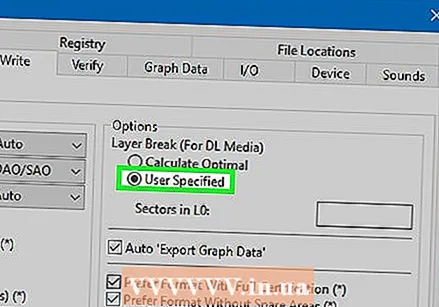 ກວດເບິ່ງຕົວເລືອກ "ຜູ້ໃຊ້ລະບຸ". ນີ້ສາມາດພົບເຫັນຢູ່ທາງລຸ່ມຂອງຫົວຂໍ້ "Layer Break" ໃນສ່ວນ "ຕົວເລືອກ" ຢູ່ແຈຂວາເທິງສຸດຂອງ ໜ້າ ຕ່າງ. ຊ່ອງຂໍ້ຄວາມຈະປາກົດຢູ່ທາງລຸ່ມຂອງຕົວເລືອກນີ້.
ກວດເບິ່ງຕົວເລືອກ "ຜູ້ໃຊ້ລະບຸ". ນີ້ສາມາດພົບເຫັນຢູ່ທາງລຸ່ມຂອງຫົວຂໍ້ "Layer Break" ໃນສ່ວນ "ຕົວເລືອກ" ຢູ່ແຈຂວາເທິງສຸດຂອງ ໜ້າ ຕ່າງ. ຊ່ອງຂໍ້ຄວາມຈະປາກົດຢູ່ທາງລຸ່ມຂອງຕົວເລືອກນີ້.  ປະເພດ 1913760 ໃນພາກສະຫນາມຂໍ້ຄວາມ. ນີ້ຮັບປະກັນວ່າດີວີດີຂອງທ່ານໄດ້ຖືກເຜົາຢ່າງໄວວາ.
ປະເພດ 1913760 ໃນພາກສະຫນາມຂໍ້ຄວາມ. ນີ້ຮັບປະກັນວ່າດີວີດີຂອງທ່ານໄດ້ຖືກເຜົາຢ່າງໄວວາ. 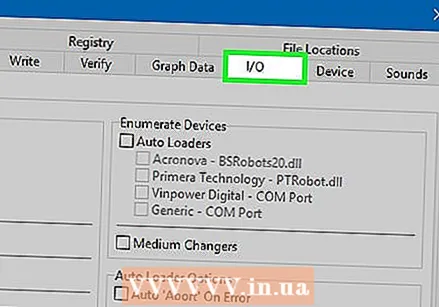 ກົດທີ່ແຖບ IO. ຂັ້ນຕອນນີ້ແລະສອງບາດກ້າວຕໍ່ໄປແມ່ນເປັນທາງເລືອກ, ແຕ່ມີປະໂຫຍດຕໍ່ກັບແຜ່ນດິດທີ່ບໍ່ໄດ້ຖືກເຜົາຜ່ານມາ.
ກົດທີ່ແຖບ IO. ຂັ້ນຕອນນີ້ແລະສອງບາດກ້າວຕໍ່ໄປແມ່ນເປັນທາງເລືອກ, ແຕ່ມີປະໂຫຍດຕໍ່ກັບແຜ່ນດິດທີ່ບໍ່ໄດ້ຖືກເຜົາຜ່ານມາ.  ກົດທີ່ແຖບ ໜ້າ ທີ 2. ທ່ານສາມາດຊອກຫາສິ່ງນີ້ຢູ່ເບື້ອງຊ້າຍດ້ານເທິງຂອງປ່ອງຢ້ຽມ.
ກົດທີ່ແຖບ ໜ້າ ທີ 2. ທ່ານສາມາດຊອກຫາສິ່ງນີ້ຢູ່ເບື້ອງຊ້າຍດ້ານເທິງຂອງປ່ອງຢ້ຽມ. 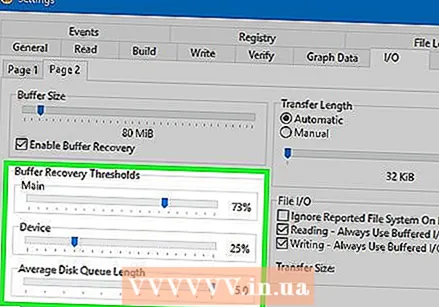 ປັບລະດັບສະໄລ້ໃນສ່ວນຂອງການຕັ້ງຄ່າ Buffer Recovery Thresholds. ສ່ວນນີ້ສາມາດພົບເຫັນຢູ່ທາງລຸ່ມເບື້ອງຊ້າຍຂອງປ່ອງຢ້ຽມ. ເຊິ່ງຕໍ່ໄປນີ້:
ປັບລະດັບສະໄລ້ໃນສ່ວນຂອງການຕັ້ງຄ່າ Buffer Recovery Thresholds. ສ່ວນນີ້ສາມາດພົບເຫັນຢູ່ທາງລຸ່ມເບື້ອງຊ້າຍຂອງປ່ອງຢ້ຽມ. ເຊິ່ງຕໍ່ໄປນີ້: - ກົດແລະລາກແຖບເລື່ອນ "ຫຼັກ" ໄປທາງຂວາ, ສູງເຖິງ "73%"
- ກົດແລະລາກແຖບເລື່ອນ "ອຸປະກອນ" ໄປທາງຊ້າຍ, ສູງເຖິງ "25%".
- ກົດແລະລາກແຖບ "ລວງຍາວຂອງແຜ່ນສະເລ່ຍ" ຢູ່ທາງຂວາ, ສູງເຖິງ "5.0".
 ກົດເຂົ້າ ຕົກລົງ. ປຸ່ມນີ້ສາມາດພົບໄດ້ຢູ່ດ້ານລຸ່ມຂອງ ໜ້າ. ໃນປັດຈຸບັນທ່ານຄວນຈະກັບຄືນໄປບ່ອນຢູ່ໃນປ່ອງຢ້ຽມຕົ້ນຕໍຂອງ ImgBurn.
ກົດເຂົ້າ ຕົກລົງ. ປຸ່ມນີ້ສາມາດພົບໄດ້ຢູ່ດ້ານລຸ່ມຂອງ ໜ້າ. ໃນປັດຈຸບັນທ່ານຄວນຈະກັບຄືນໄປບ່ອນຢູ່ໃນປ່ອງຢ້ຽມຕົ້ນຕໍຂອງ ImgBurn. 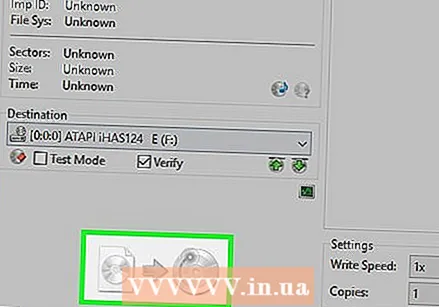 ກົດທີ່ລູກສອນສີຟ້າ. ທ່ານສາມາດຊອກຫາສິ່ງນີ້ໄດ້ຢູ່ທາງລຸ່ມເບື້ອງຊ້າຍຂອງປ່ອງຢ້ຽມ. ເກມຫຼັງຈາກນັ້ນຈະຖືກເຜົາໃຫ້ດີວີດີ. ເມື່ອຂະບວນການນີ້ ສຳ ເລັດແລ້ວ, ImgBurn ຈະອອກຈາກ DVD ອອກແລະທ່ານສາມາດສືບຕໍ່ຫຼີ້ນເກມຂອງທ່ານໃນ Xbox 360 ຂອງທ່ານໄດ້ຕາມປົກກະຕິ.
ກົດທີ່ລູກສອນສີຟ້າ. ທ່ານສາມາດຊອກຫາສິ່ງນີ້ໄດ້ຢູ່ທາງລຸ່ມເບື້ອງຊ້າຍຂອງປ່ອງຢ້ຽມ. ເກມຫຼັງຈາກນັ້ນຈະຖືກເຜົາໃຫ້ດີວີດີ. ເມື່ອຂະບວນການນີ້ ສຳ ເລັດແລ້ວ, ImgBurn ຈະອອກຈາກ DVD ອອກແລະທ່ານສາມາດສືບຕໍ່ຫຼີ້ນເກມຂອງທ່ານໃນ Xbox 360 ຂອງທ່ານໄດ້ຕາມປົກກະຕິ.
ຄຳ ແນະ ນຳ
- ຖ້າທ່ານບໍ່ເຫັນວ່າ DVD Decrypter ມີປະໂຫຍດ, ທ່ານຍັງສາມາດໃຊ້ສະບັບພາສາການຄ້າເຊັ່ນ MagicISO ເພື່ອລວບລວມເກມ Xbox 360.
- ມັນອາດຈະເປັນການລໍ້ລວງໃຫ້ເຮັດ ສຳ ເນົາ ສຳ ເນົາຂອງເກມຂອງ ໝູ່ ເພື່ອ ນຳ ໃຊ້ໃນ console ຂອງເຈົ້າເອງ, ແຕ່ມັນກໍ່ຜິດກົດ ໝາຍ ຄືກັບການດາວໂຫຼດ ສຳ ເນົາເກມຈາກເວັບໄຊທ໌ໂຈນສະຫລັດ.
ຄຳ ເຕືອນ
- ການຫຼີ້ນ ສຳ ເນົາແບບບໍ່ເປັນທາງການຂອງ Xbox 360 ເກມ online ແມ່ນກົງກັບເງື່ອນໄຂການ ນຳ ໃຊ້ຂອງ Xbox LIVE. ບັນຊີ LIVE ຂອງທ່ານຈະຖືກປິດການ ນຳ ໃຊ້ ສຳ ລັບເກມ online ຖ້າຖືກຈັບ, ແລະສ່ວນຫຼາຍມັນແມ່ນ - ເພື່ອຄວາມປອດໄພ, ມັນດີທີ່ສຸດທີ່ຈະຫລິ້ນອອຟໄລເທົ່ານັ້ນ.
- ທ່ານບໍ່ໄດ້ຮັບອານຸຍາດໃຫ້ຈູດແລະໃຊ້ ສຳ ເນົາເກມ Xbox 360 ທີ່ຜິດກົດ ໝາຍ.



